Rychlý přístup systému Windows je rychlý a snadný způsob, jak získat dynamický přístup k souborům a složkám, které jsou pro váš počítač se systémem Windows nejdůležitější. Je to tak malá funkce, ale je to taková, že bez ní Windowsjust nebude stejný.

WIndows však není dokonalý. Vzhledem k tomu, že se dozvíte o souborech a složkách, ke kterým přistupujete nejvíce, může se stát, že nechcete, aby se zobrazovaly v nabídce, která je v programu WindowsExplorer tak významná. Pokud ano, existují způsoby, jak to vyřešit.
V tomto článku pojďme hovořit o několika způsobech, jak si upravit nabídku Windows 10 Quick Access tak, abyste z nich dostali nejbližší.
Jak povolit nebo zakázat soubory / složky v Rychlém přístupu
Jednou z možností přizpůsobení pro Rychlý přístup ve Windows 10 je možnost zakázat zobrazování naposledy použitých souborů nebo složek. Pokud oba tyto možnosti zakážete, nebude rychlý přístup k ničemu, pokud nebudete do Quick Accessu konkrétně přidávat soubory nebo složky, takže to pamatujte.
Chcete-li tak učinit, přejděte na Možnosti Průzkumníka souborůve vašem ControlPanelu.
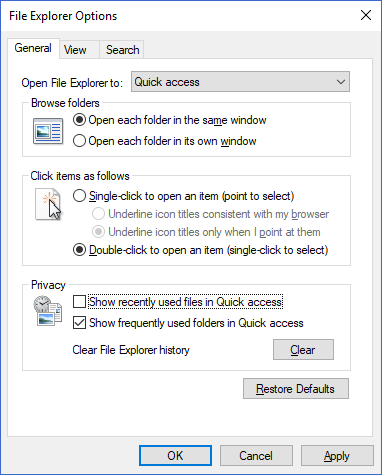
Zobrazí se následující okno. Směrem ke spodní části se zobrazí dvě zaškrtávací políčka, která umožňují přepínat a zapínat a vypínat poslední soubory a / nebo složky. Mějte na paměti, že to nenapodobuje funkčnost posledních položek systému Windows 10. V Rychlém přístupu se zobrazí pouze položky, které se v průběhu času zobrazovaly opakovaně.
In_content_1 všechny: [300 x 250] / dfp: [640 x 360]->Máte také možnost vymazat historii FileExplorer. Tímto způsobem získáte v Quick Accesssu čistou tabulku, aby se začaly objevovat novější a relevantní položky.
Jak vyloučit jednotlivé soubory / složky v rychlém přístupu
Pokud máte určité zobrazení souboru nebo složky ve vašem Rychlém přístupu, které nechcete zobrazit, kromě toho, že se jedná o ověřený proces.
Vše, co musíte udělat, je kliknout pravým tlačítkem myši na soubor nebo složku a vybrat možnost Odebrat z rychlého přístupunebo Odepnout z rychlého přístupu.
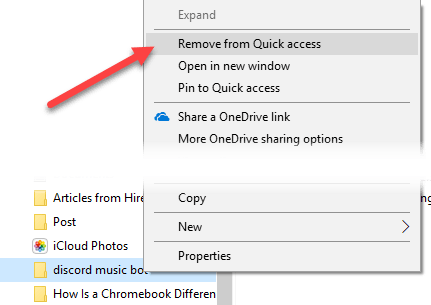
Pokud byste někdy chtěli povolte, aby se znovu zobrazovaly všechny soubory nebo složky, použijte tlačítko Vymazatz Možnosti Průzkumníka souborů(zobrazené v předchozí části).
Jak rychle odebrat AccessEntirely
Pokud jste se rozhodli, že Quick Access pro vás prostě není, a chcete se toho úplně zbavit, je to možné jednoduchou úpravou registru. Než však provedete jakékoli změny, nezapomeňte zálohujte svůj registr Windows.
Nejprve stiskem klávesy Windows + Rvyvolejte výzvu Run. Do pole zadejte „regedit“ a stiskněte Enter.
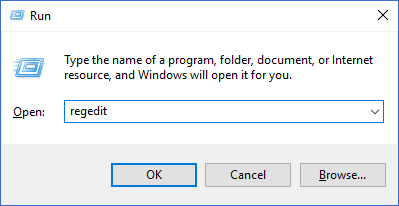
V tomto okně ve stromu složek vlevo přejděte na následující klíč registru:
HKEY_LOCAL_MACHINE\SOFTWARE\Microsoft\Windows\CurrentVersion\Explorer
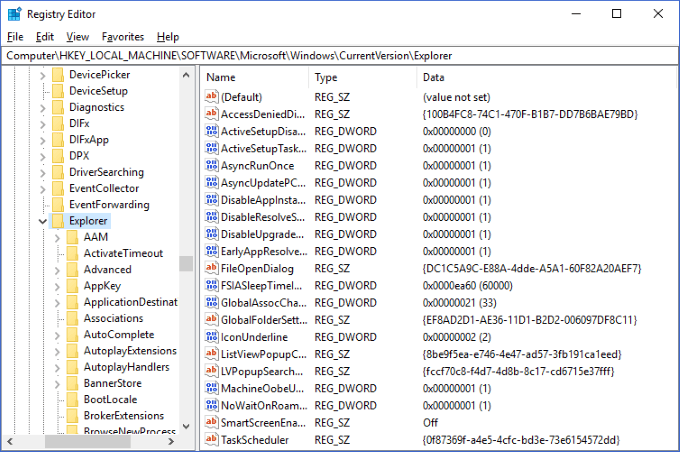
Pravým tlačítkem myši klepněte na prázdnou část podokna vpravo a vyberte možnost DWORD (32-bit) Valuez Newnabídka.
Změňte název hodnoty na „HubMode“ a přiřaďte jí hodnotu 1.

Nyní, pokud vyvoláte Průzkumníka Windows, měli byste vidět, že rychlý přístup menu již není na levé straně. Pokud to stále vidíte, možná budete muset restartovat Průzkumníka Windows nebo počítač úplně.
Pokud to chcete kdykoli změnit, musíte také smazat právě vytvořenou hodnotu.
Rychlý přístup je jednou z nejužitečnějších funkcí správce souborů systému Windows 10 a jeho převzetí může vážně zlepšit vaši každodenní produktivitu počítače. Doufáme, že jste se pomocí výše uvedených tipů dozvěděli, jak přizpůsobit Rychlý přístup vašim potřebám!